
ツールボックス>レタリングを使用し、画面上で直接刺繍レタリングを作成します。右クリックで設定にアクセスします。

標準>刺繍をインポートをクリックし、現在のデザインに刺繍デザインファイルをインポートします。
|
|
ツールボックス>レタリングを使用し、画面上で直接刺繍レタリングを作成します。右クリックで設定にアクセスします。 |
|
|
標準>刺繍をインポートをクリックし、現在のデザインに刺繍デザインファイルをインポートします。 |
特別な行事には、その行事にちなんだデザイン項目を含めたキオスクレイアウトを作成することができます。例えば聖パトリックスデー用にシャムロック(クローバー)を含めたレタリングを作成することが可能です。これらの項目は、大文字のサイズと同じくらいにする必要があります。モチーフとレタリングはステッチ可能範囲にフィットしなければなりません。
1レイアウトを一から作成するか、既存のレイアウトを基に作成します。上記をご覧ください。
2刺繍をインポートでデザイン項目をインポートします。詳細はメインヘルプをご覧ください。
3項目を配置し、初期設定レタリングを入力します。
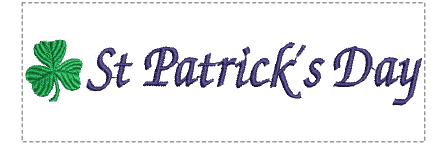
4レタリングをダブルクリックし、オブジェクトプロパティで行端に左寄せを選択します。項目を右に寄せたい場合は、右寄せを選択します。

5作成し終えたら、保存をクリックします。
ファイルはWilcom EmbroideryStudio 2025のデザインフォルダに保存しなくてはいけません。
C:\Program Files\Wilcom\EmbroideryStudio 2025\KioskDesigns
または自分でデザインフォルダを設定します。
6このデザインは次にアプリケーションを起動した際に、デザインを選択に表示されます。デザイン全体(デザイン項目とレタリング含む)はキオスクモードでテキストをアップデートした後、すぐに自動的に中心に配置されます。